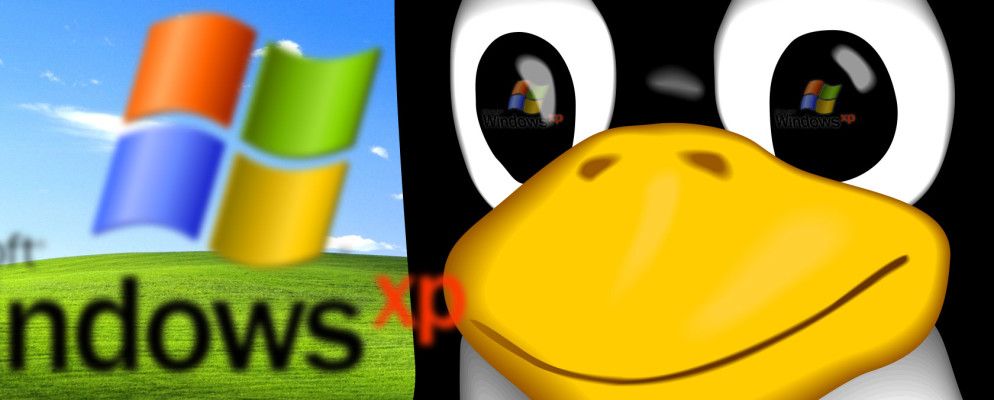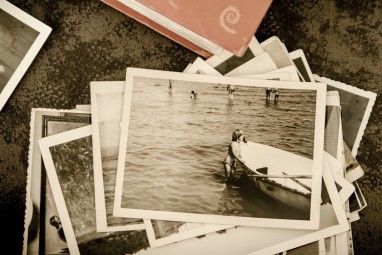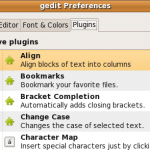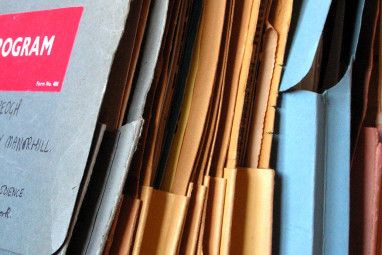至少自1980年代中期以来,我一直是Microsoft Windows专家。在测试了一些有趣的Linux发行版之后,我可以说老实说Linux确实使我胜过。
从MS-DOS到Windows 8.1,我一直坚决捍卫唯一拥有完整版本和完整版本的方法。作为计算机用户的生产经验是使一台Windows PC可以访问Windows用户可用的大量软件。但是,在最近尝试使用Chromebook之后,我发现也许其他操作系统也可以同样高效。
由于Chrome操作系统实际上是基于Linux内核的,因此考虑是否使用其他操作系统是完全合乎逻辑的Linux发行版可能很有用。对于不熟悉Linux且不愿投资新硬件的任何人来说,尝试Linux的理想方法是使用Windows停止使用的某些较旧PC进行测试。幸运的是,我有三个这样的系统可以玩。
我应该使用哪个Linux发行版?
我在大多数Linux的“新手"部分找到的最常见的问题之一在论坛上,新用户询问他们应该尝试什么Linux发行版。我也有同样的问题,特别是因为我的硬件规格要求发行版的要求不是很高。
实际上,我从PCPC.me内部的Linux作家那里收到了最佳建议。他们建议按此顺序尝试PeppermintOS,Bodhi或轻便版本的Ubuntu。
这是我要使用的第一个系统– Dell Dimension 4600,带有Intel Pentium 4处理器。<

即使在完全还原之后,该系统实际上仍可以在Windows XP上完美运行,这使我想知道我是否可能面临故障的硬件,而不是陷入困境的操作系统。但是,系统BIOS具有通过USB引导的功能,这使其成为测试多个Linux发行版的好系统,而无需刻录大量CD。

我将介绍一下基本的过程,但是多年来,我们提供了许多非常有用的指南,这些指南仍然取决于您从什么操作系统或硬件开始。如果您正在寻找有关如何安装Linux的详细指南(而不是预测您的体验,这是本文的目标),那么您可能需要查看其中的指南之一。
要在任何旧版本的Linux上进行测试,系统可能需要使用UNetbootin或Rufus,具体取决于您的偏好。我们的内部Linux专家Michael Tunnell在此过程中为我提供了极大的帮助,他推荐Rufus作为创建实时Linux USB安装软件狗的首选应用。
从ISO创建实时USB
无论您想试用哪种Linux发行版,其过程几乎总是相同的。下载ISO文件,然后创建Live USB或Live CD。
使用UNetbootin确实非常简单,特别是因为它具有从常用的Linux发行版中进行选择的能力-进行下载
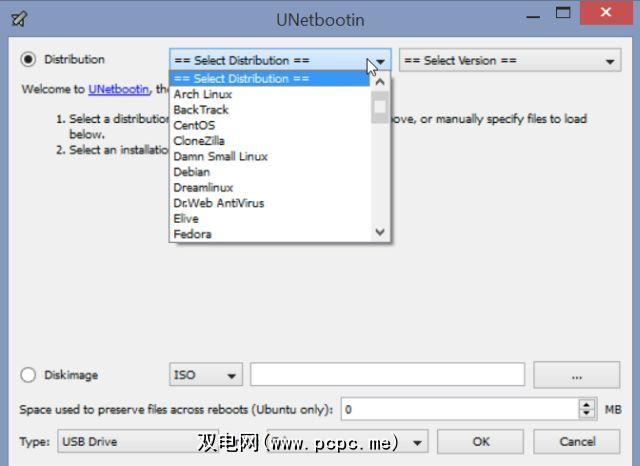
对于我来说,我已经下载了几个ISO文件,因此在使用UNetbootin时就选择了该选项。此选项位于主窗口的底部。
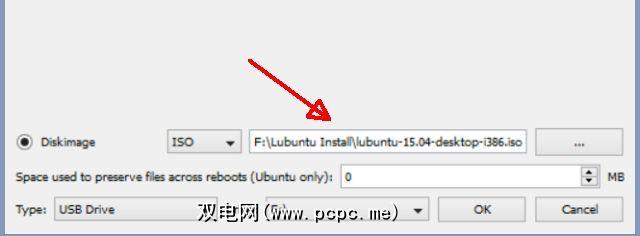
仅此而已–您选择USB驱动器,UNetbootin便像这样创建Live USB记忆棒。
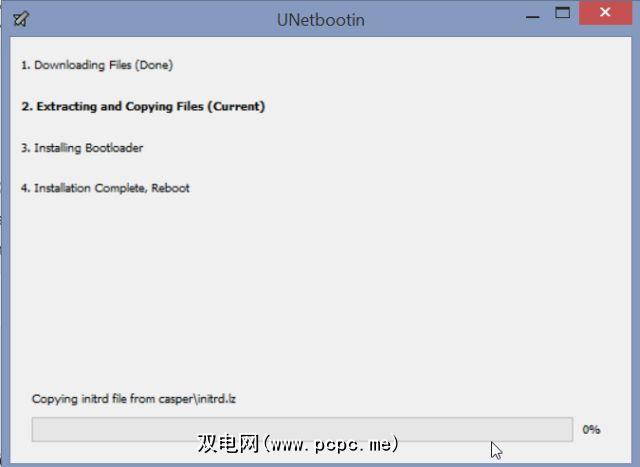
如果您不能从USB引导(许多较旧的系统无法做到),则需要刻录实时CD,但是在我的情况下,我选择了CDBurnerXP,就像UNetbootin一样,它非常易于使用–
引导至USB或CD
对于大多数PC,要进入引导菜单,需要在系统引导时按F12键。这会弹出一个屏幕,供您选择要从中引导的内容–硬盘,CD或USB。一旦选择了Live安装文件中的任何一个选项,通常就会看到该Linux发行版的安装菜单。

如果您不知道我到底在说些什么,请不要用这句话吓scar您。在谈论。这是一个常见的问题,特别是如果您要在较旧的系统上安装。由于大多数新内核在内核中内置了视频模式设置,因此用户可以拥有高分辨率的启动屏幕,从而进入登录屏幕。问题是由于这些原因,许多这些较旧的视频卡无法正常工作,因此“ nomodeset"参数告诉内核避免加载视频驱动程序,而仅使用BIOS模式。
添加这个参数很简单。当Live CD的安装屏幕出现时,选择安装选项,然后按“ Tab"(或屏幕上显示您应该用来“添加参数"的任何选项)。
您将看到一个命令字符串(通常以“ / boot /"开头,通常以“ splash –"或“ noram"结尾。不管字符串是什么样,都请删除结尾的任何“ –",然后使下一个文本参数为“ nodemoset"。

上面的示例屏幕来自我测试过的SliTaz发行版,在这种情况下,它在我的Pentium 4上仍然太落后了。但是,我们将转到下面测试的Linux发行版, ll向您展示我最终保留的版本,因为它的工作原理比Windows XP更好。
安装Peppermint OS
第一个向我推荐的Linux发行版尝试在这个较旧的系统上运行Peppermint OS。它看起来很棒,并且应该可以在较旧的硬件上很好地运行。
当我第一次运行安装程序时他使用USB记忆棒,正确配置了nomodeset参数,我以为一切都搞砸了,因为这是我看到的屏幕。

但是,我很快就开始看到常规的安装屏幕。<
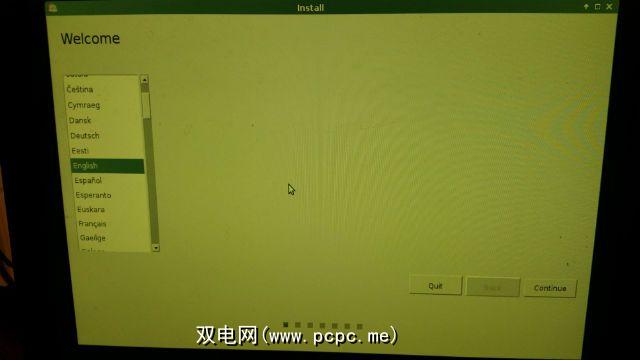
第一次验证我的硬盘驱动器大小合适,并且告诉我忘记了将PC插入网络(whoops)。
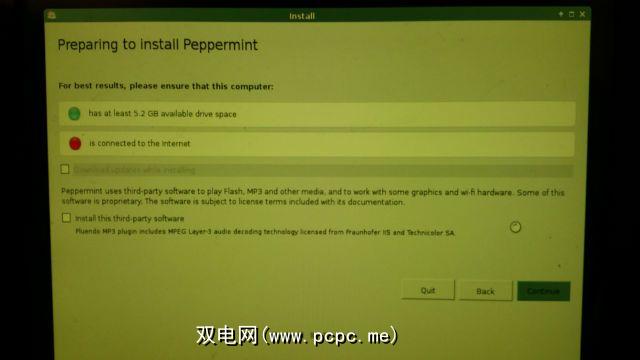
解决网络较长的网络问题电缆,我继续。在安装类型屏幕上,您可以选择使用您当前的系统双重引导Peppermint OS。就我而言,我想彻底擦除Windows XP并重新启动。
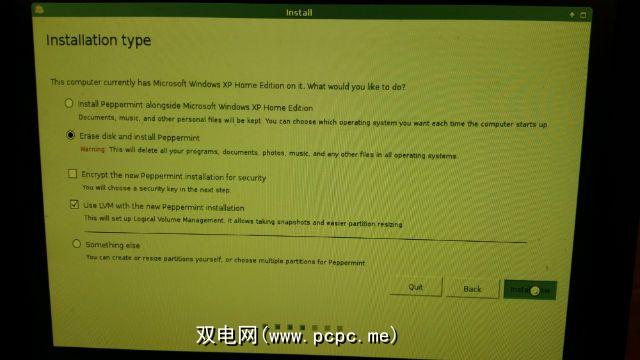
下一个屏幕询问我的地理位置,我假设正确设置了日期/时间。
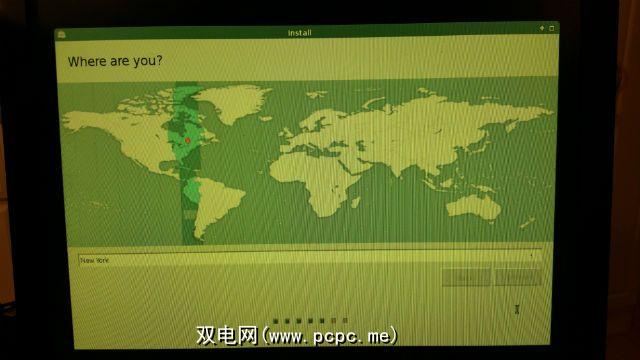
最后,它让我设置了登录ID /密码和用于网络ID的计算机名称。
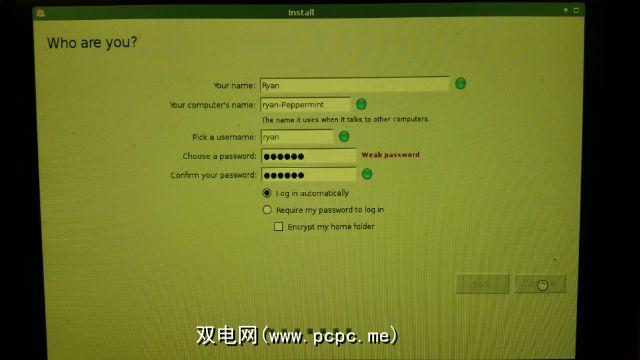
与安装程序的交互实际上很简单。与我90年代的尝试不同,这真是大开眼界。没有疯狂的命令提示符爵士乐,没有分区或创建交换空间…。没有疯狂或比任何具有指向和单击鼠标基本知识的人都能完成的事情。
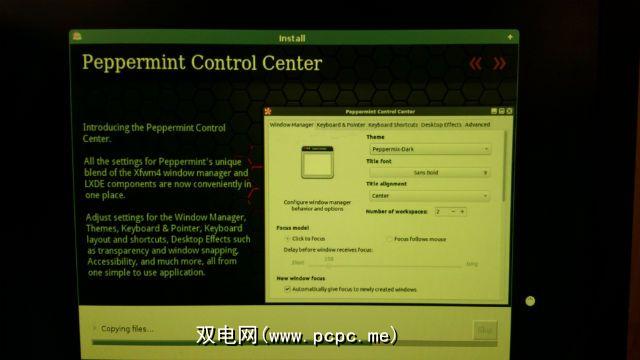
安装程序完成后, PC重新启动,最后启动时,我看到了这个漂亮的桌面,以及一个用于配置日期/时间的“快速设置"窗口。
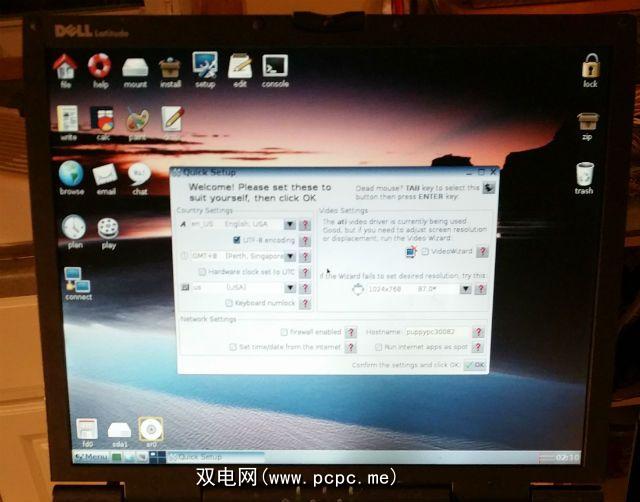
说实话,这就是我故事的结尾,如果不是因为Peppermint OS在此Pentium 4上运行DOG SLOW而引起的,我的意思是,我将移动鼠标并数到5到10秒之间,然后它才会响应。再次,我怀疑硬件(硬盘)问题,但是没有一个问题这么容易放弃,所以我决定看看是否可以找到足够轻便的Linux版本,以便在该系统上平稳运行。
测试Linux发行版
下一个发行版是Bodhi Linux。 Linux的PCPC.me专家告诉我,由于硬件要求较低,Bodhi通常被认为是重量更轻,功能更“漂亮"的发行版之一。这对我来说听起来不错,所以我加载了Live CD并使用它启动了PC。

在此菜单上可以看到,同样的规则也适用。点击 Tab 并将“ nomodeset"附加到启动字符串,否则屏幕将变为空白。
与Peppermint不同,没有“ Install"选项。您需要启动Live System,然后将其启动到桌面环境中,然后可以选择从那里安装Bodhi。
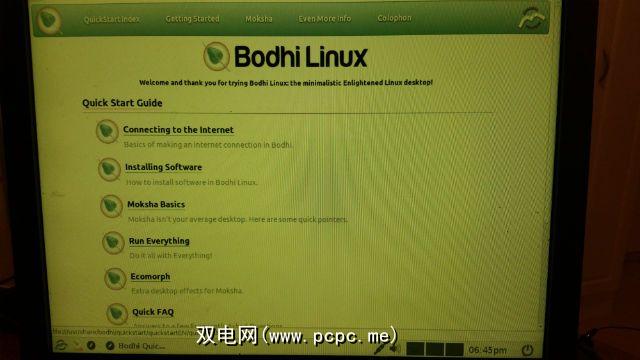
就像Peppermint一样,安装过程快速而轻松。在15分钟内,我盯着完全安装的Bodhi Linux桌面。

我实际上很喜欢它的外观和感觉,但是每隔几分钟,游标就会不断锁定我。我必须等待30秒钟,光标才能再次开始移动。我开始严重担心计算机的问题与运行Linux发行版的困难无关,而更多地与CPU或硬盘驱动器故障有关。
作为最后的沟渠,我决定给Xubuntu镜头,因为我听说它非常轻巧,并且在Internet上被视为旧硬件的良好操作系统。
在这种情况下,Live CD确实包含“ Install Xubuntu"选项,但是设置nodemoset参数需要按 F6 并从列表中选择选项。

再一次,我对安装发生的速度感到非常震惊-更快,并且比我见过的任何Windows安装都轻松。很快,Xubuntu桌面就可以启动并运行了(屏幕顶部的任务栏–很有意思!)。

最后,我发现了一个轻量级发行版,可以在这种旧硬件上很好地工作。没有鼠标停滞不前,没有任何活动就没有搅动CPU —没有任何迹象表明确实有任何问题。在Xubuntu中,我发现了可以为这座古老塔楼赋予新生命的节能操作系统。
与Xubuntu一起玩了一下-认真地讲,这是我一生中尝试过的第一个Linux OS-我相当很高兴。实际上,文件管理器具有与我在Windows或Chromebook上使用过的任何其他文件管理器相同的外观。布局没有混淆或异常,这与我上次使用Linux的1990年代相比是一个令人耳目一新的变化。那时,它是我见过的最残酷的操作系统。
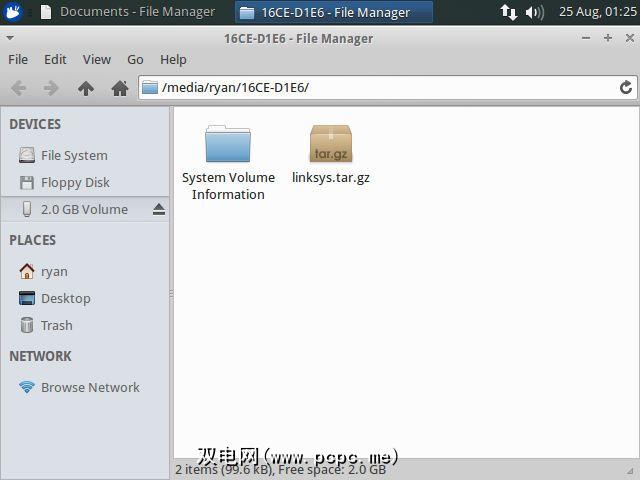
该操作系统确实给人留下深刻的印象。点击代表“开始菜单"的左上方图标,会弹出一个我实际上很满意的开始菜单。它不仅具有您期望从操作系统获得的基本应用程序,还包括许多预装的应用程序,例如Pidgin,一个名为AbiWord的文字处理器,当然还有Ubuntu软件中心可以加载更多应用程序。
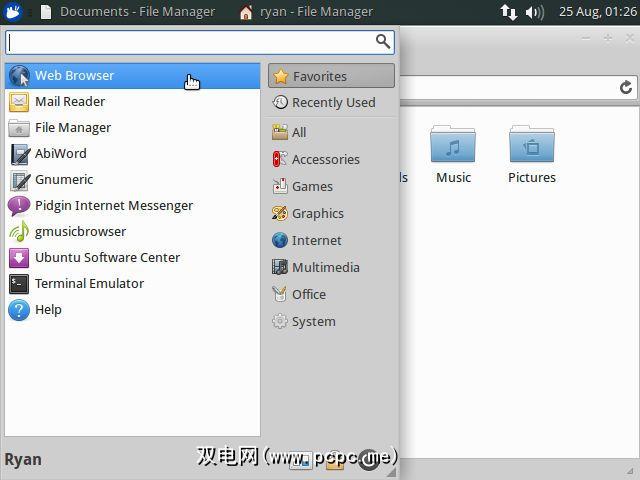
我不得不说最令我印象深刻的一件事是互联网设置的轻松程度。我将计算机移到没有有线Internet的商店区域,因此在安装Xubuntu之前,我插入了无线适配器以查看Xubuntu的处理方式。
令我惊讶的是,安装后没有任何安装需要特殊的设备安装,Xubuntu识别并开始使用Linksys无线USB适配器并找到了我的无线网络。没问题。
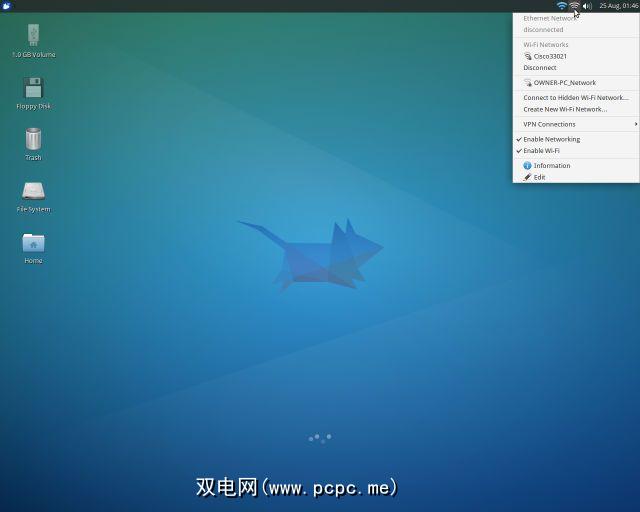
我启动了随附的网络浏览器(Firefox),并连接到Google。安装后仅一会儿,我就在这台曾经难以运行Windows XP的机器上的这只老机器上上网并上网。
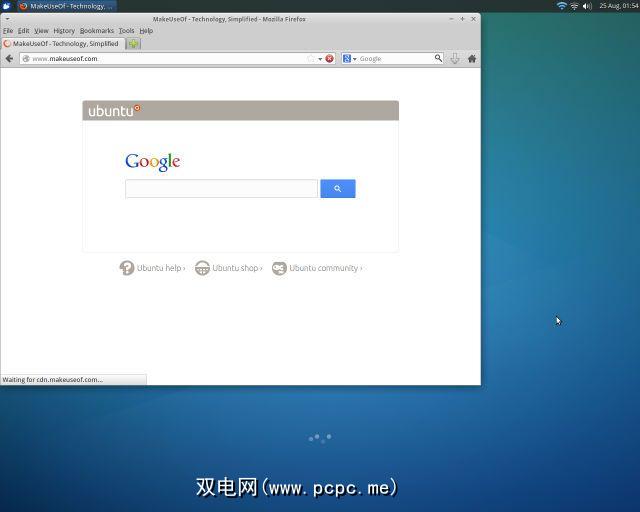
我不确定我会用这个老塔例如-作为文件服务器,或者作为运行某些仪表板的简单终端-但我可以告诉您的是,安装和使用Xubuntu的工作比我经历过的任何操作系统都要容易得多。而且,至少从第一印象来看,该操作系统的质量不外乎是具有很多功能的专业操作系统。
在真正的旧硬件上安装Linux
我的Linux OS用户的下一个实验是将我所知道的最轻的Linux发行版(Puppy Linux)放到我拥有的最古老的软件上。这是一个以前运行Windows 2000的老式Pentium II Dell Latitude。

安装Puppy Linux与安装任何其他发行版一样容易,几乎有,但有一些警告。首先,运行Live CD将在通过此初始窗口运行后引导您进入Puppy Linux桌面。
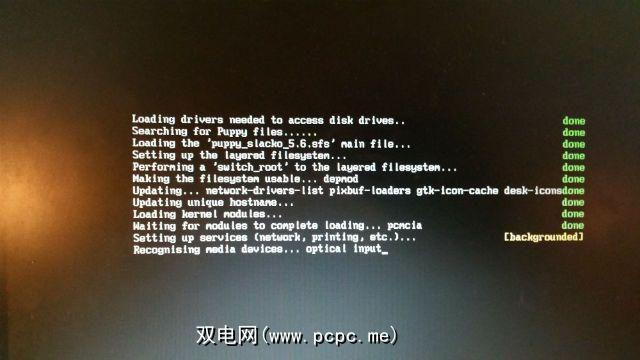
一旦进入桌面,您需要做一些事情。完整的Puppy Linux安装。 Murga Linux提供了我为Puppy Linux找到的最接近的分步过程之一,但是基本上,这就是您需要做的所有事情:
所有需要的安装实用程序执行上述步骤包含在Puppy Linux live CD中,并且运行它们非常容易。
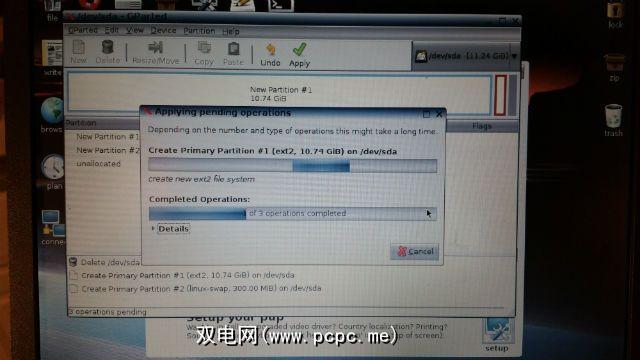
在安装后重新启动后,Puppy Linux会立即加载到这台旧笔记本电脑上。快速,快如闪电,并包含了使这台旧笔记本电脑再次正常运行所需的一切!
安装Peppermint OS
在Dell塔上体验Peppermint OS的确给了我有动力让它在更快的PC上流畅运行。值得庆幸的是,我手头上有个–以前运行XP的Dell Optiplex,我已经在地下室存放了一段时间。

CD驱动器仍然可以正常工作,因此我弹出了Peppermint OS Live CD,将其启动,并记得单击TAB并编辑nomodeset参数,以确保图形卡在安装期间可以正常工作。

在此PC上以及在我安装之前,安装速度甚至更快。知道了这一点,它就启动到了看起来很棒的Peppermint OS桌面上(我真的很喜欢这个OS的外观!)

就像Xubuntu一样,Peppermint OS立即识别出Linksys无线USB设备并连接到Internet (在提示我输入无线密码后)。第一次签出“开始菜单",我很高兴开始探索– Chromium,图形软件,Office软件和软件管理器开始浏览更多(免费!)软件!
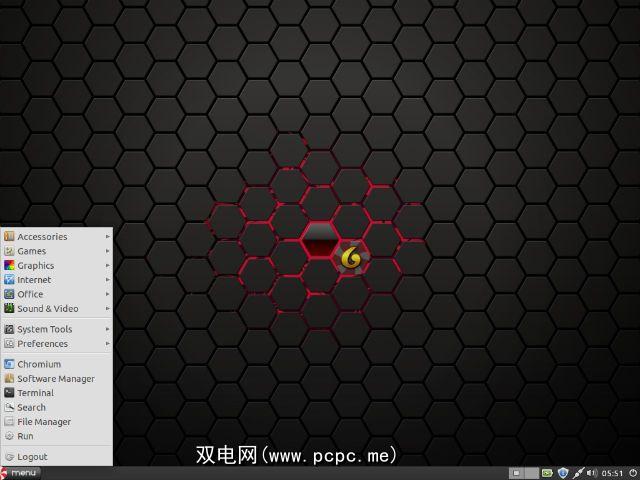
打开软件管理器,我很快就很兴奋。成千上万的软件包可用于许多不同的类别。从哪里开始??
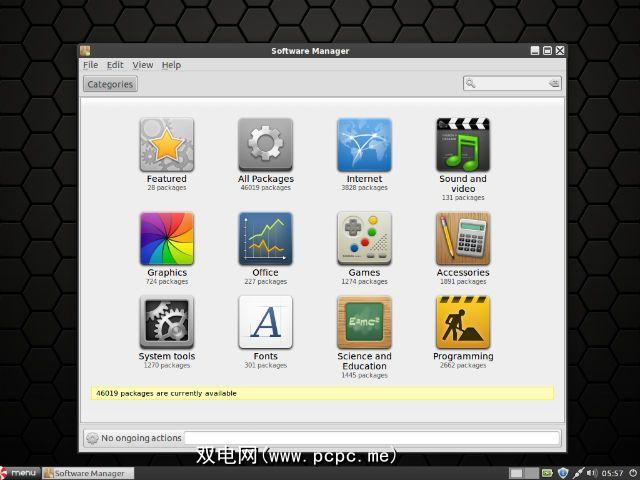
根据MUO Linux专家Michael Tunnell的建议,我卸载了“膨胀的" Chromium浏览器,而是直接从软件管理器安装了QupZilla。
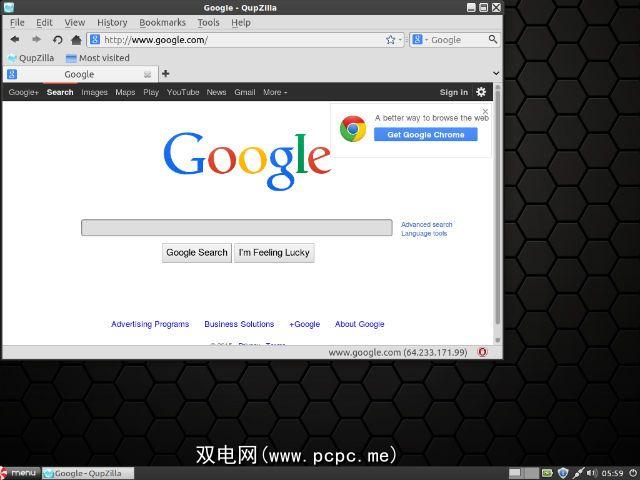
没有无疑,在Optiplex上安装的Peppermint OS是迄今为止最快,最令人印象深刻的Linux发行版安装。我很高兴开始尝试其他可用的软件包领域,并看到这个孩子还能做什么。
将Linux用作主要操作系统
只需浏览可用的软件包到目前为止,似乎我可以将PC设置为可以运行Windows XP及更高版本时可以执行的所有操作。实际上,看起来我可以让它几乎可以完成Windows 8.1笔记本电脑上的所有工作。
最终的问题是:我最终会比其他计算机更多地使用Peppermint OS ?我会比现在使用的任何其他操作系统都更喜欢Linux吗?请继续关注未来的文章,我们将看到我们所看到的……
您也是Linux用户吗?您使用的第一个Linux发行版是什么?今天使用哪个?我很想听听您为什么选择了自己的产品,并且如果Linux现在是您的主要操作系统。让我们在下面的评论部分进行讨论!